Liftoff Monetize 実装ガイド
このガイドでは、Unity LevelPlay で Liftoff Monetize(旧 Vungle )をアドネットワークとして配信するための設定方法を説明します。Liftoff Monetize を使用するには、Vungle SDK が必要になります。
ステップ 1. Liftoff Monetize アカウントを作成する
ステップ 2. Liftoff Monetize でアプリケーションを作成する
ログインしたら、左上隅の「 Applications 」タブに移動し、「 Add Application 」をクリックします:
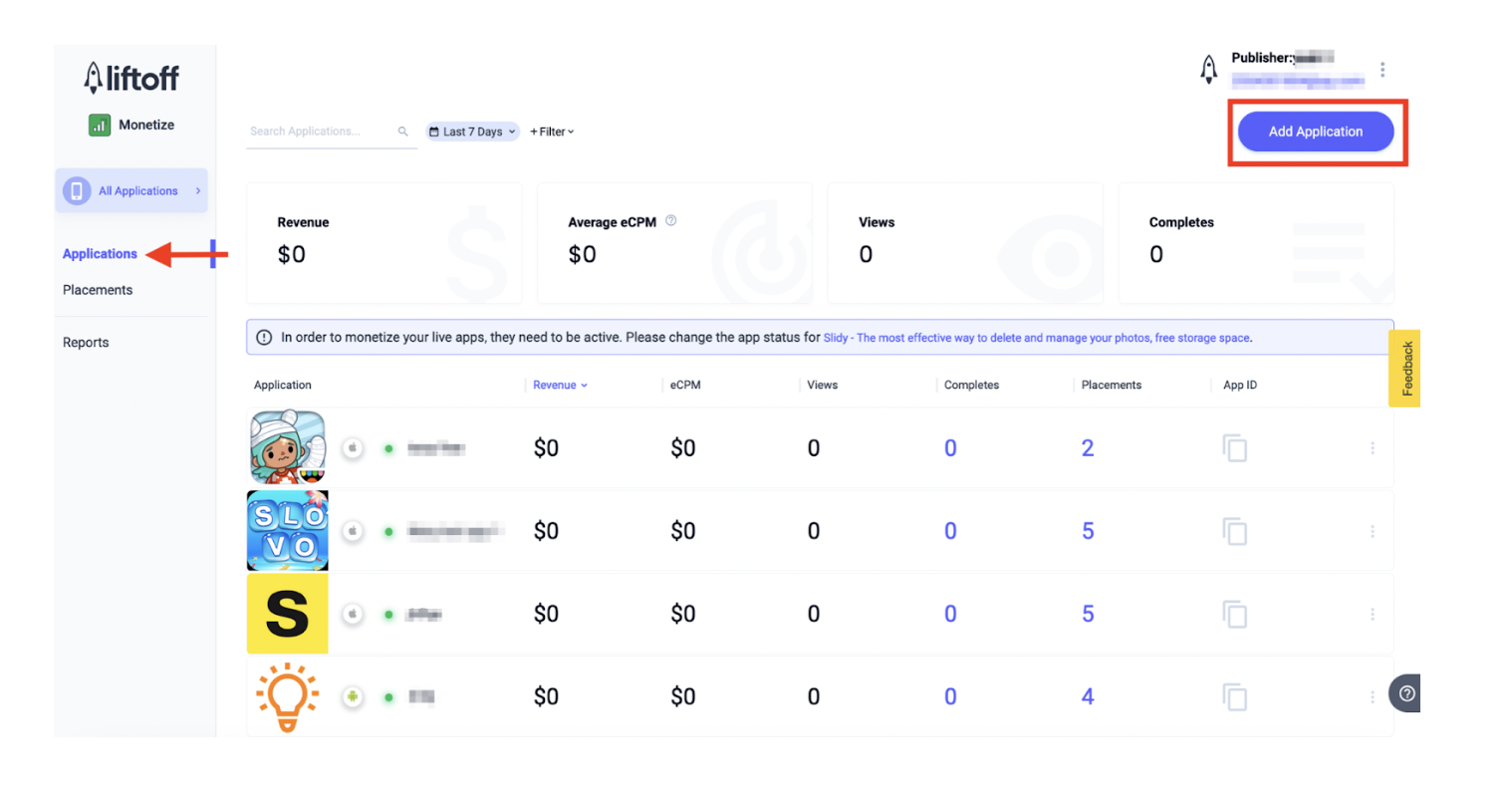
ステップ 3. プレースメントを追加する
アプリケーションリストから関連するアプリをクリックし、該当するアプリのページで「 Add Placement 」をクリックします:
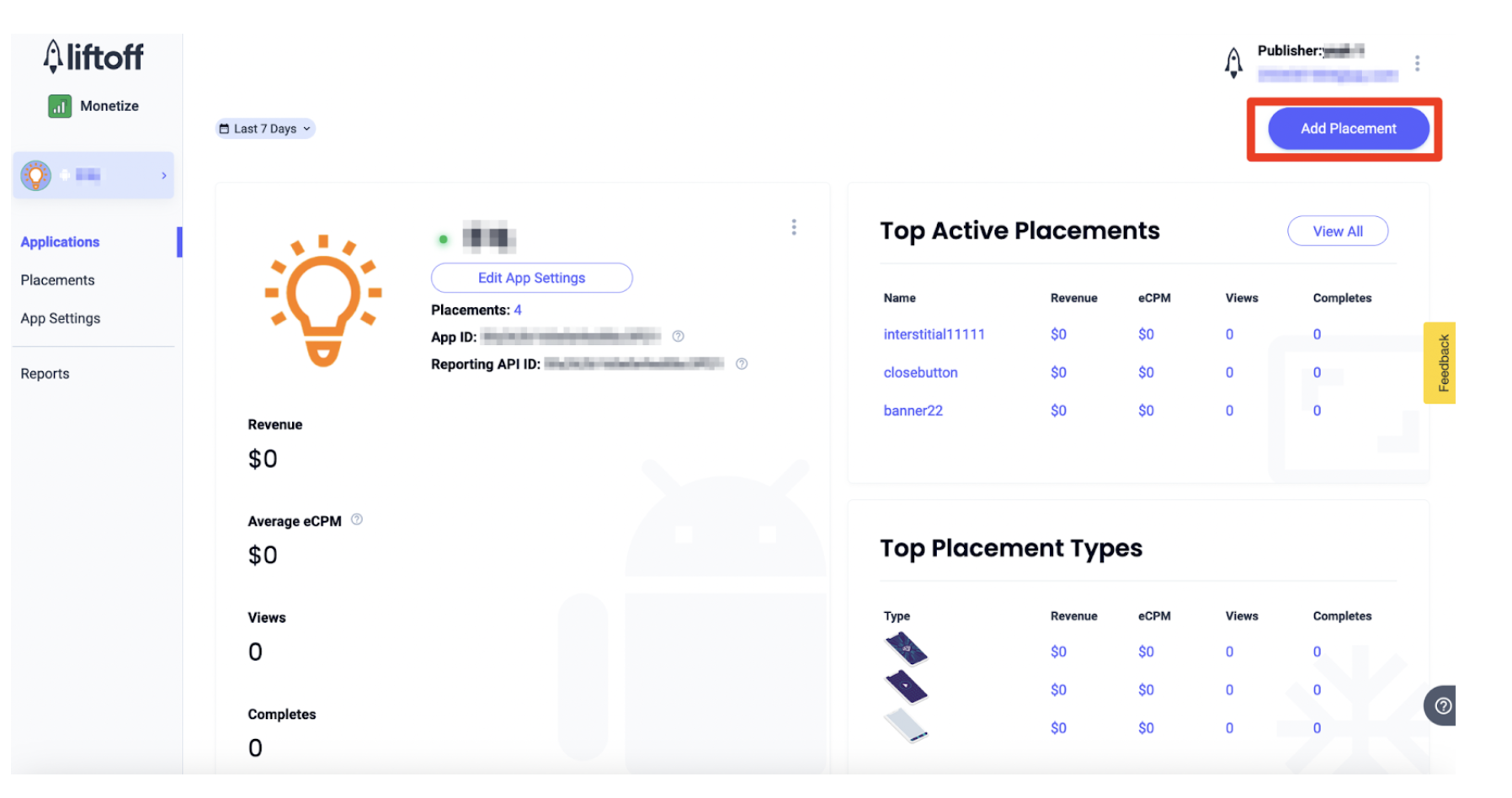
次に、Liftoff プレースメントを作成するために必要な詳細を入力、「 Continue 」をクリックし、「 Sounds Good 」ボタンをクリックします:
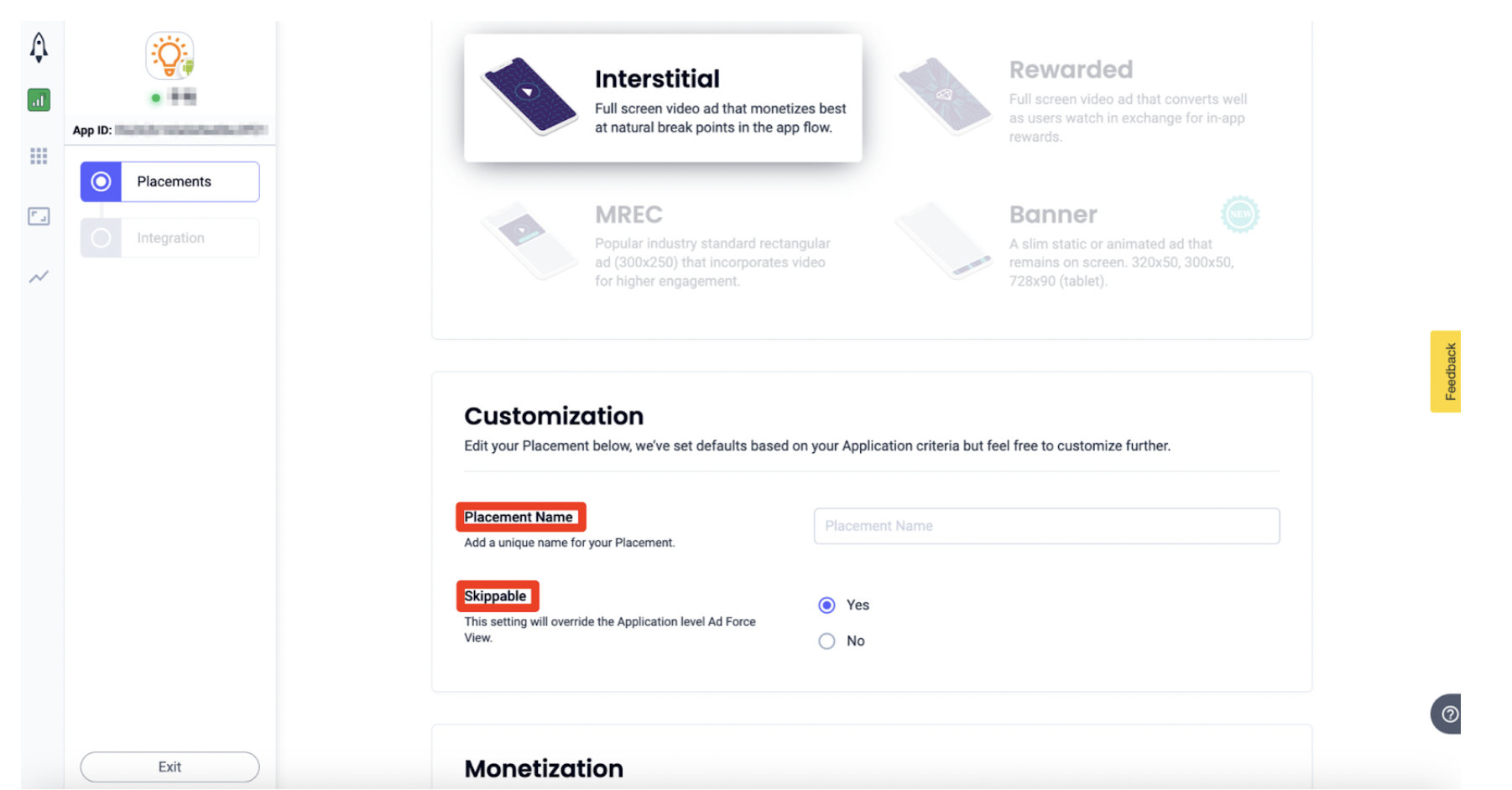
バナープレースメント
バナー広告のプレースメントを作成するときは、「 Ad Refresh 」オプションを無効にすることをお勧めします。リフレッシュレートは、後に Unity LevelPlay 上で設定可能です。
ステップ 4. LevelPlay ネットワークモジュールで Liftoff Monetize をアクティベートする
Liftoff が LevelPlay と接続して正しく動作するためには、Liftoff アカウントから 4 つのデータを LevelPlay 「 SDK Networks 」モジュールに入力する必要があります:
| Liftoff App ID | Liftoff システム内のアプリケーション ID |
| Reporting API ID | これは、Liftoff システム内のアプリに紐づく一意の識別子であり、Reporting API でアプリのパフォーマンスを追跡するために使用されます。 |
| Reporting API Key | Unity LevelPlay が Liftoff Monetize アカウントからパフォーマンスデータをインポートする際に Reporting API ID とセットで使用される Liftoff アカウントのユニークキーです。 |
| Placement Reference ID | これは広告ユニットの一意の識別子であり、動画リワードをインタースティシャル広告やバナー広告と区別するために必要です。 |
これらの情報を取得したら、LevelPlay で Liftoff のパラメータを設定する必要があります。上記のパラメータを正しく追加すると、Liftoff の広告在庫と Unity LevelPlay メディエーションのレポートデータを最大限に活用できるようになります。
-
Reporting API Key
画面の右上隅にある「 My Account 」に移動すると、レポート API キーが表示されます:
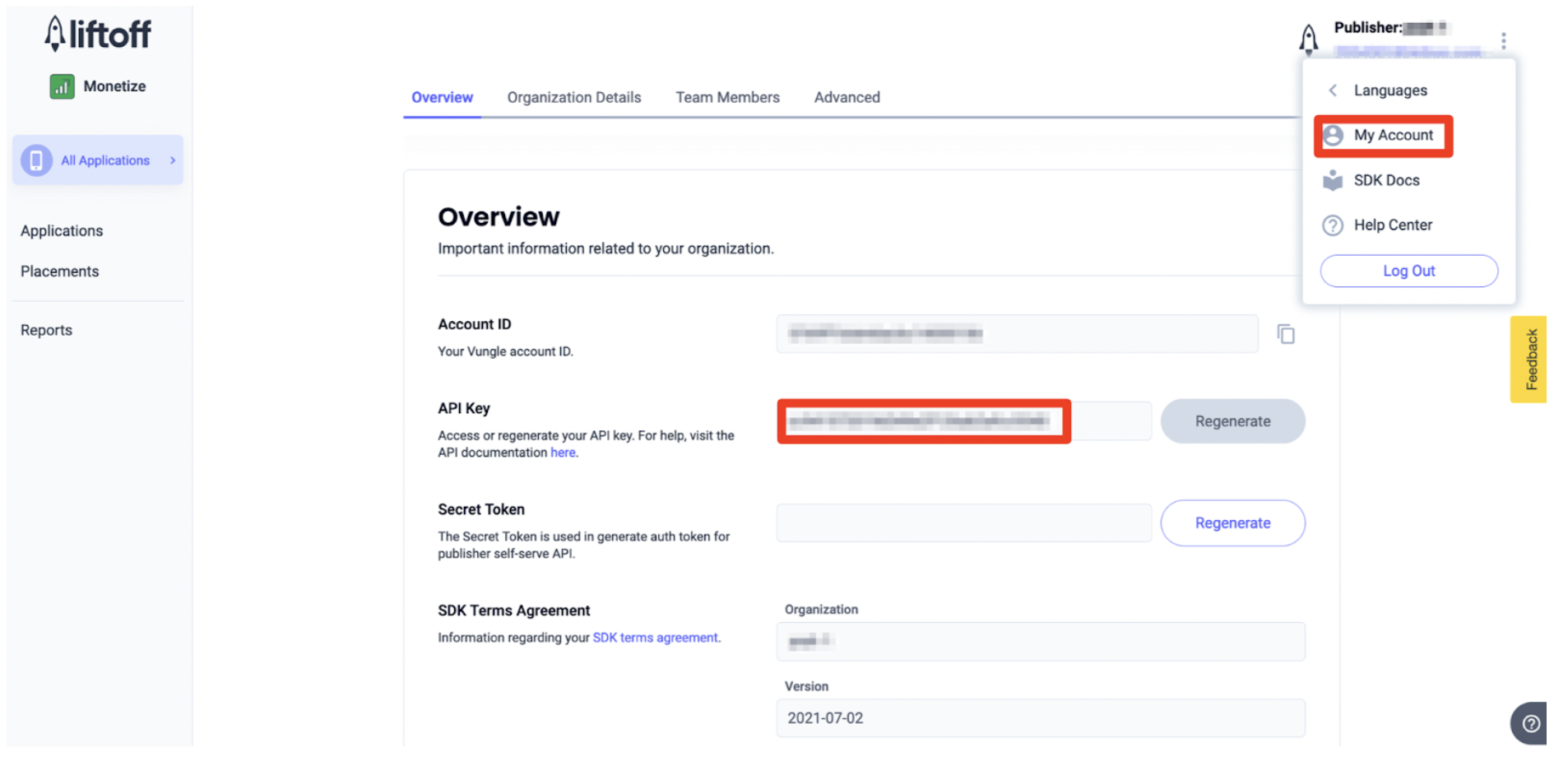
-
Liftoff Monetize Application ID
左側のメニューの「 Applications 」タブに移動し、LevelPlay ダッシュボードで設定するアプリケーションをクリックすると、Liftoff App ID が表示されます:
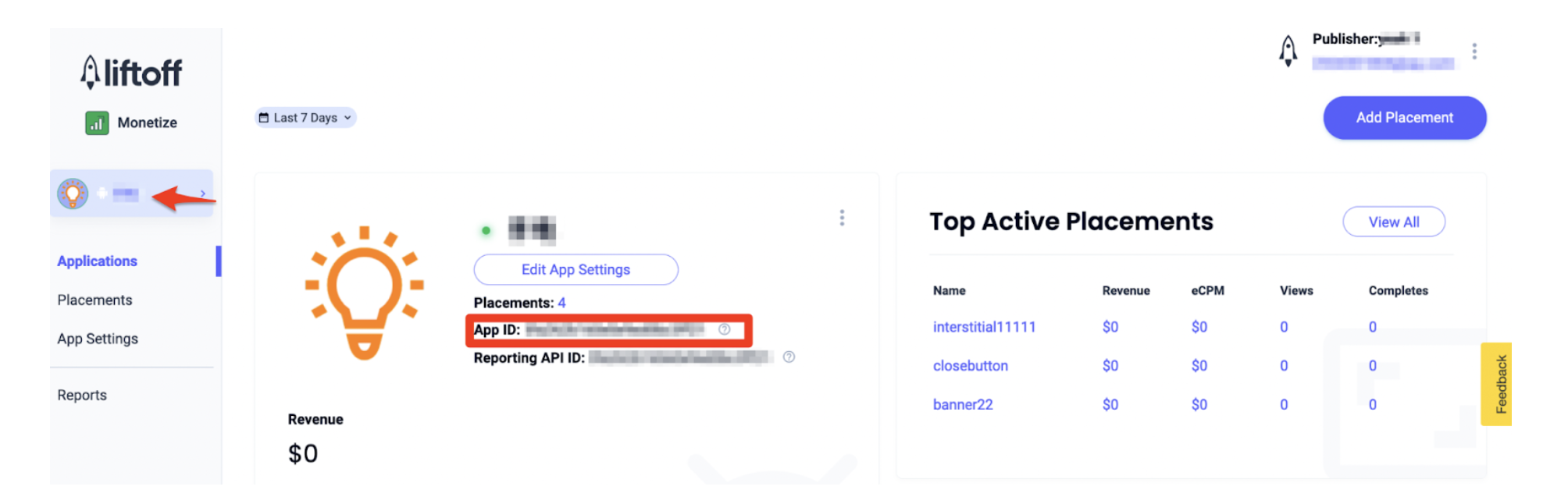
-
Reporting API ID
同様に、左側のメニューの「 Applications 」タブに移動し、LevelPlay ダッシュボードで設定するアプリケーションをクリックすると、Reporting API ID が表示されます:
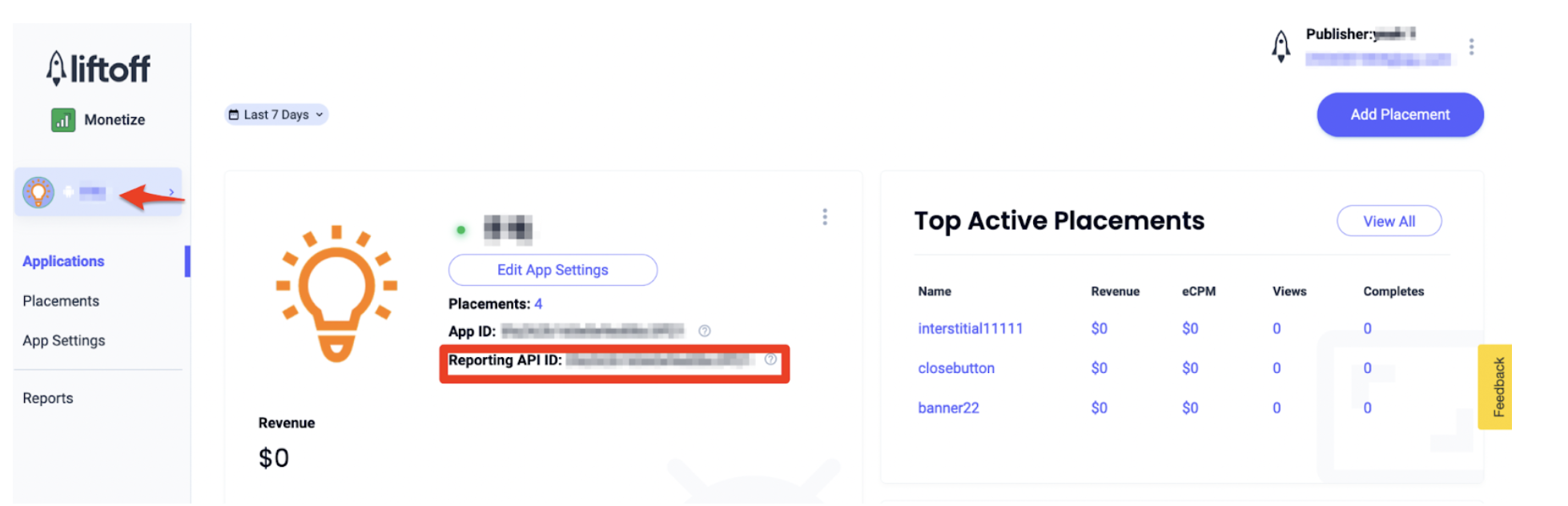
-
Placement Reference ID
左側のメニューの「 Placements 」タブに移動し、LevelPlay ダッシュボードで設定したいアプリケーションのプレースメントを選択します:
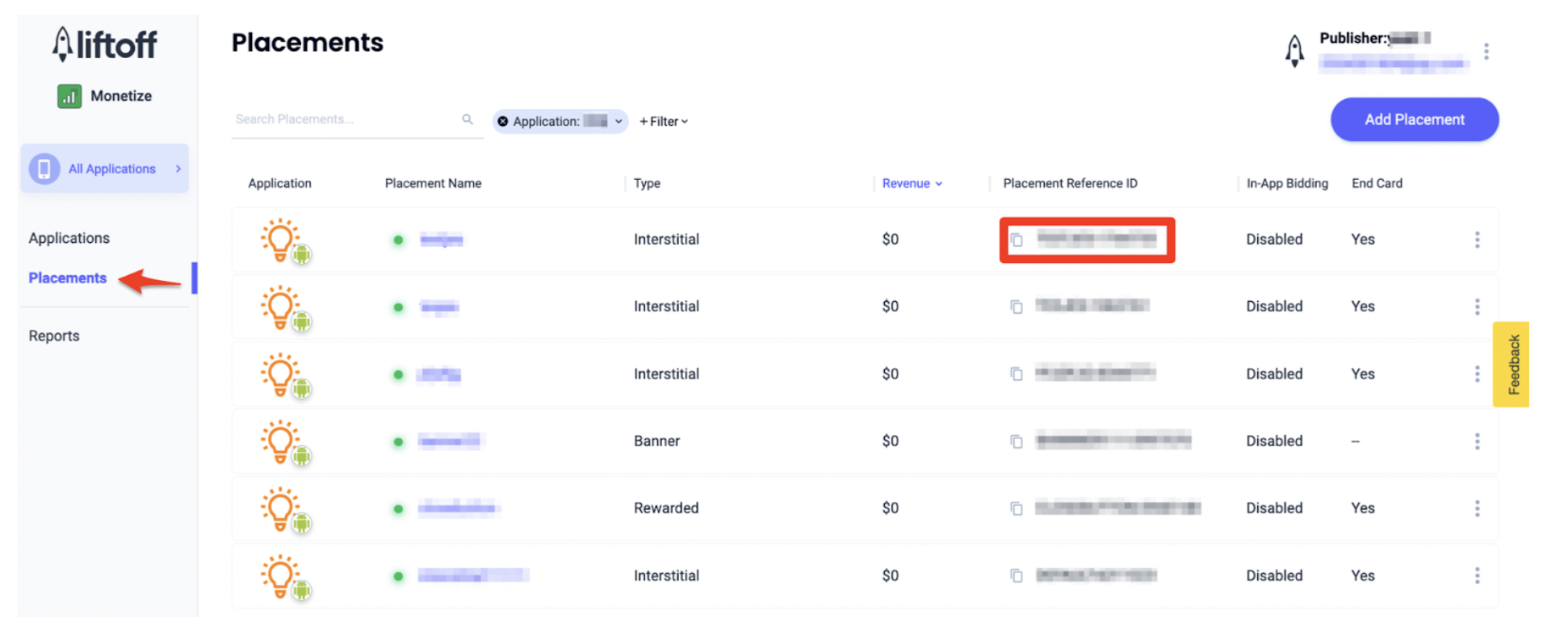
Liftoff Monetize を LevelPlay 上でアクティベートする
全ての必要なパラメータを取得したら、LevelPlay にログインします。
- Monetize ➣ Setup ➣ SDK Networks へ移動します:
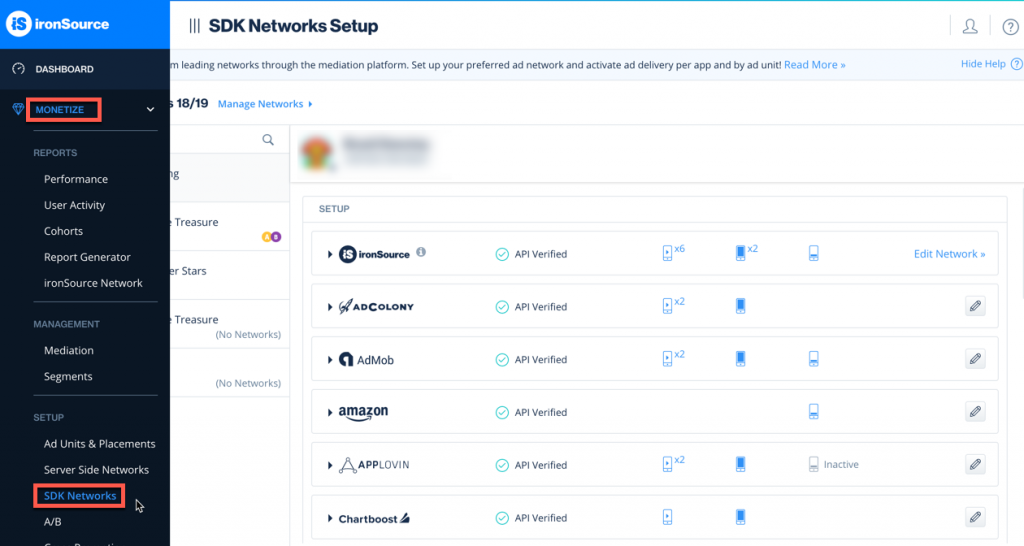
- 「 Available Networks 」の表から Liftoff を選択し、 Liftoff の「 Reporting API Key 」を入力します。この入力は初回のみ必要です:
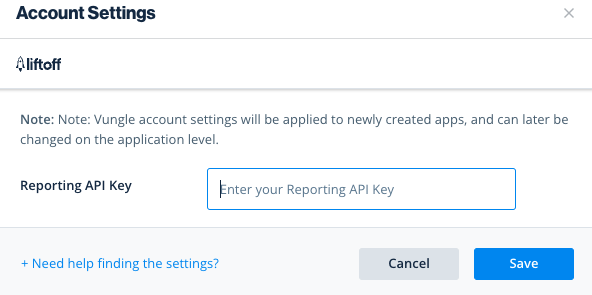
- 自動セットアップ機能を有効にするには、Liftoff Monetize 自動セットアップツールをオンに切り替え、Secret Token を入力します。これにより、Liftoff Monetize プラットフォーム上でアプリケーションと Bidder プレースメントを自動的に作成し、LevelPlay が Liftoff からプレースメントの詳細を取得できるようになります。
- 「 Save 」をクリックすると、 Liftoff は「 Available Networks 」テーブルで有効になります:
ステップ 5. アプリレベルでLiftoffマネタイズを設定する
Non-bidder ウォーターフォール設定
- SDK Networks ページの左側のリストから実装したいアプリを選択します。
- Liftoff の「 Setup 」ボタンをクリックし、関連する広告ユニット設定で「 Reporting API Key 」、「 App ID 」、「 Reporting API ID 」、「 Placement Reference ID 」を入力します。
- 「保存」をクリックすると、ダッシュボードに、Liftoff Monetize がアクティブであることが表示されます。
Bidder 設定
LevelPlay で Liftoff Monetize Bidder を設定するには 2 つの方法があります:
- 自動セットアップ – 新しいアプリケーションと bidder プレースメントが自動的に作成され、必要なすべての設定情報が Liftoff Monetize から取得されます。
- 手動 – LevelPlay プラットフォームと Liftoff Monetize プラットフォームの両方の管理画面を行き来して必要な情報を取得し、入力します。
自動セットアップ
- Liftoff Monetize からのインタースティシャル、動画リワード、またはバナーを配信するアプリを選択します。次に、Liftoff Monetize 行の「 Setup 」ボタンまたは「編集」アイコンをクリックします。
- 「 Add bidder 」 ボタンをクリックすると、Liftoff Monetize プラットフォーム上に新しいアプリと Bidding プレースメントが自動的に作成され、関連する情報がインポートされます。
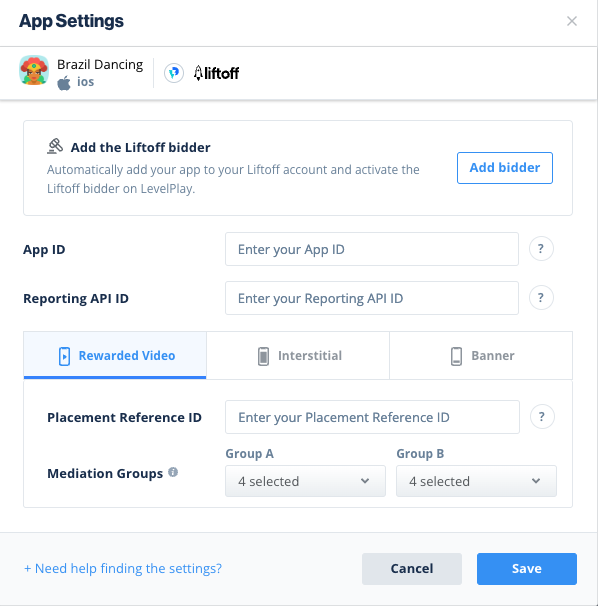
- 「 Save 」をクリックしてすべての設定を承認します。保存せずにモジュールを閉じると、アセットは Liftoff Monetize プラットフォーム上に作成されますが、データは LevelPlay プラットフォームにインポートされません。
手動セットアップ
- Liftoff Monetize からのインタースティシャル、動画リワード、またはバナーを配信するアプリを選択します。
- Liftoff Monetize 行の「 Setup 」ボタンまたは「編集」アイコンをクリックし、関連する広告ユニット設定で「 Reporting API Key 」、「 App ID 」、「 Reporting API ID 」、「 Placement Reference ID 」を入力します。
- 「 Save 」をクリックします。
これで、アカウント内で選択した広告ユニットに対して Liftoff Monetize が有効になっていることが確認できます。
ステップ 5. Vungle アダプターをビルドに追加する
Note: Liftoff Monetize を使用するには、 Vungle SDK をインストールする必要があります。
Android および iOS のネイティブアダプターを使用して実装を進めます。
完了!
これで、アプリで Liftoff Monetize 広告を配信する準備が整いました。
次のステップは?
Unity LevelPlay でさらに他のアドネットワークを活用するには、アダプターを実装し、ガイドに従って設定してください。
